win10固态硬盘安装教程
Windows 10操作系统中,固态硬盘(SSD)因其高速的读写性能而成为提升系统响应速度和整体性能的首选,以下是详细的Win 10固态硬盘安装教程:
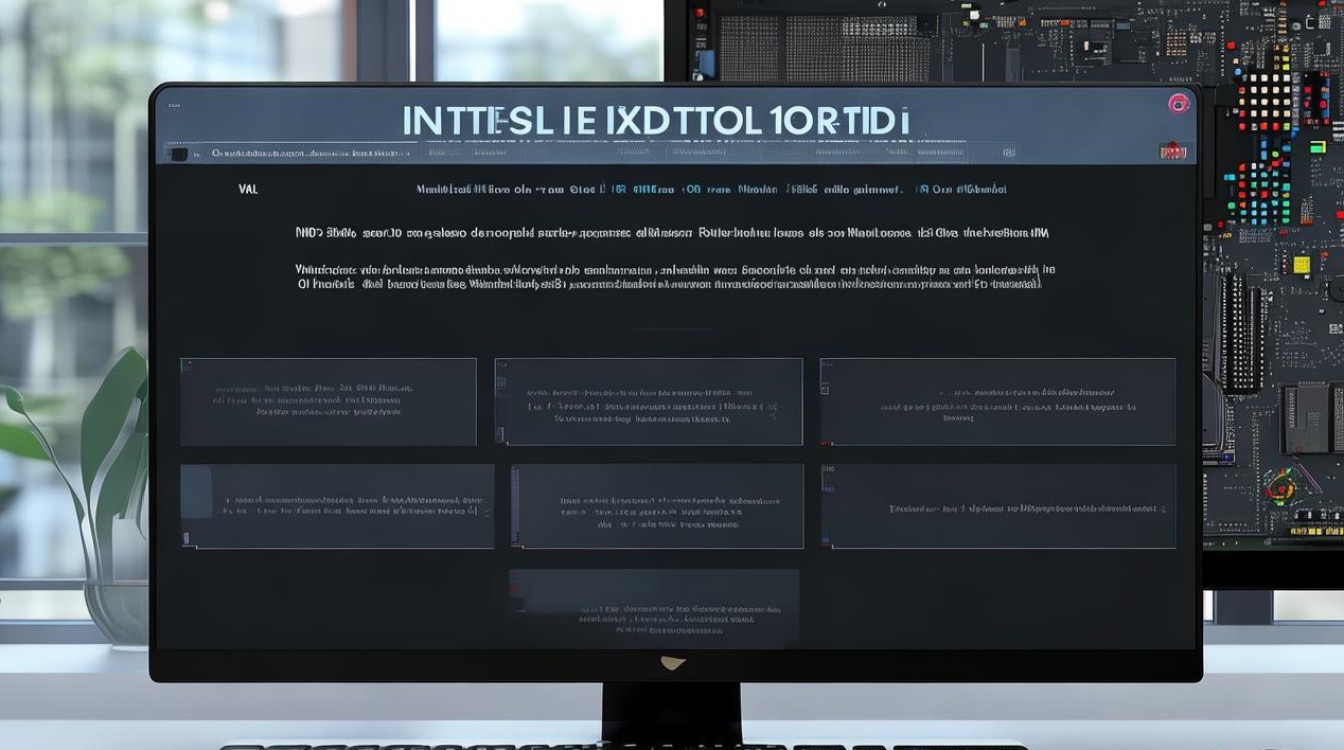
| 步骤 | 操作详情 | 注意事项 |
|---|---|---|
| 前期准备 | 检查硬件兼容性:查看电脑主板是否支持固态硬盘,以及是否有空闲的硬盘接口(如SATA接口),同时确认电脑电源能否为新硬盘提供足够电力。 购买合适的固态硬盘:根据需求和预算选择容量、读写速度等合适的固态硬盘,常见的有SATA接口和M.2接口等类型。 备份数据:如果电脑原有硬盘中有重要数据,需提前备份,可通过复制到移动硬盘、云存储等方式进行,防止数据丢失。 下载Windows 10镜像文件:访问微软官方网站,下载适用于您电脑配置的Windows 10系统镜像文件,注意选择正确的版本(如家庭版、专业版等)。 制作启动盘:使用工具如Rufus等,将下载好的Windows 10镜像文件写入U盘或DVD,制作成可引导的启动盘。 |
备份数据时要确保备份完整且可正常读取。 制作启动盘时,U盘或DVD的空间要足够容纳镜像文件。 |
| 安装固态硬盘 | 关闭电脑并拔掉电源线:确保在无电状态下进行操作,避免触电危险。 打开电脑主机箱:根据电脑型号不同,可能需要使用螺丝刀等工具拧下机箱螺丝,有些笔记本电脑可能需要特殊的拆解工具,小心拆开后盖。 找到空闲硬盘位并插入固态硬盘:对于台式机,找到主板上的空闲SATA接口或对应的M.2接口,将固态硬盘正确插入;对于笔记本电脑,找到对应的硬盘仓位,按照指示插入固态硬盘。 连接电源:使用适配器或SATA线将固态硬盘与电源连接,确保连接稳固。 |
操作过程中要小心谨慎,避免损坏电脑其他部件。 插入硬盘时要注意方向,确保插紧。 |
| 系统安装 | 进入BIOS设置:开机时按下相应的按键(如Del、F2等,不同电脑可能不同)进入BIOS设置界面。 修改启动顺序:在BIOS中找到“Boot”或“启动”选项,将制作好的启动盘(U盘或DVD)设置为第一启动项,保存设置并退出BIOS。 启动计算机从安装介质启动:插入启动盘,重启电脑,此时电脑会从启动盘启动。 选择安装语言和选项:进入安装界面后,根据提示选择安装语言、时间格式、键盘布局等,点击“下一步”。 点击“现在安装”:在安装界面中,点击“现在安装”按钮开始安装系统。 选择“自定义”安装:在选择安装类型时,一般选择“自定义:仅安装Windows(高级)”,以便对硬盘进行分区等操作。 硬盘分区与格式化:如果需要,可以对固态硬盘进行分区,删除现有分区(如果有),然后创建新的分区,建议创建一个主分区用于安装系统,大小根据需求设定(一般C盘至少留60GB空间),分区完成后对分区进行格式化(通常选择NTFS格式)。 选择安装位置并开始安装:选择刚刚创建并格式化好的分区作为系统安装位置,点击“下一步”,然后耐心等待系统安装完成,期间电脑可能会自动重启多次。 |
修改BIOS设置时要谨慎操作,以免造成系统无法启动等问题。 分区和格式化操作会清除硬盘上原有数据,所以要确保已备份好重要数据。 |
| 后续设置 | 安装驱动程序:系统安装完成后,可能需要安装固态硬盘的驱动程序以及电脑其他硬件的驱动,以确保硬件能正常工作,可以通过电脑厂商官网或驱动光盘等获取驱动进行安装。 激活系统:根据系统提示输入产品密钥激活Windows 10系统,如果没有密钥,可以先选择跳过,后期再进行激活。 更新系统:连接网络后,进行系统更新,以获取最新的系统补丁和功能改进,提升系统稳定性和安全性。 |
安装驱动时要确保下载的驱动与硬件型号匹配。 激活系统要在规定时间内完成,否则部分功能可能会受限。 |
FAQs
问题1:安装固态硬盘后,原来的机械硬盘中的数据还在吗?
答:如果只是单纯添加固态硬盘并安装系统,原来的机械硬盘中的数据一般是不会受到影响的,除非在安装过程中对机械硬盘进行了格式化等操作,在安装固态硬盘时,通常是针对固态硬盘进行操作,如分区、格式化等,而机械硬盘的数据保持不变,但如果在安装过程中选择了错误的磁盘进行操作,可能会导致机械硬盘数据丢失,所以在操作过程中要仔细确认磁盘信息。
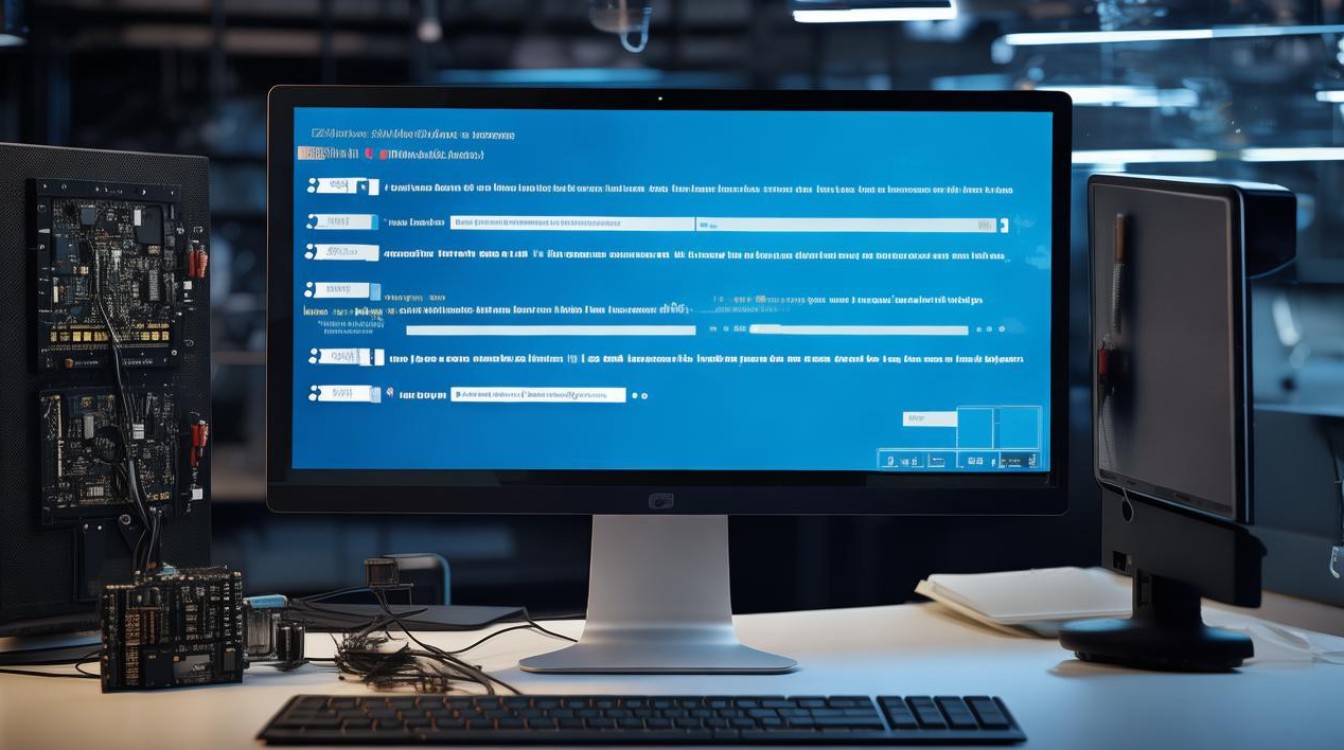
问题2:固态硬盘安装Windows 10系统后,开机速度能提升多少?
答:固态硬盘安装Windows 10系统后,开机速度通常会有显著提升,传统机械硬盘的开机时间可能在几十秒甚至更长,而使用固态硬盘后,开机时间可以缩短到10秒左右甚至更快,不过具体的提升效果还会受到电脑其他硬件配置、系统启动项数量、开机自启软件等因素的影响。
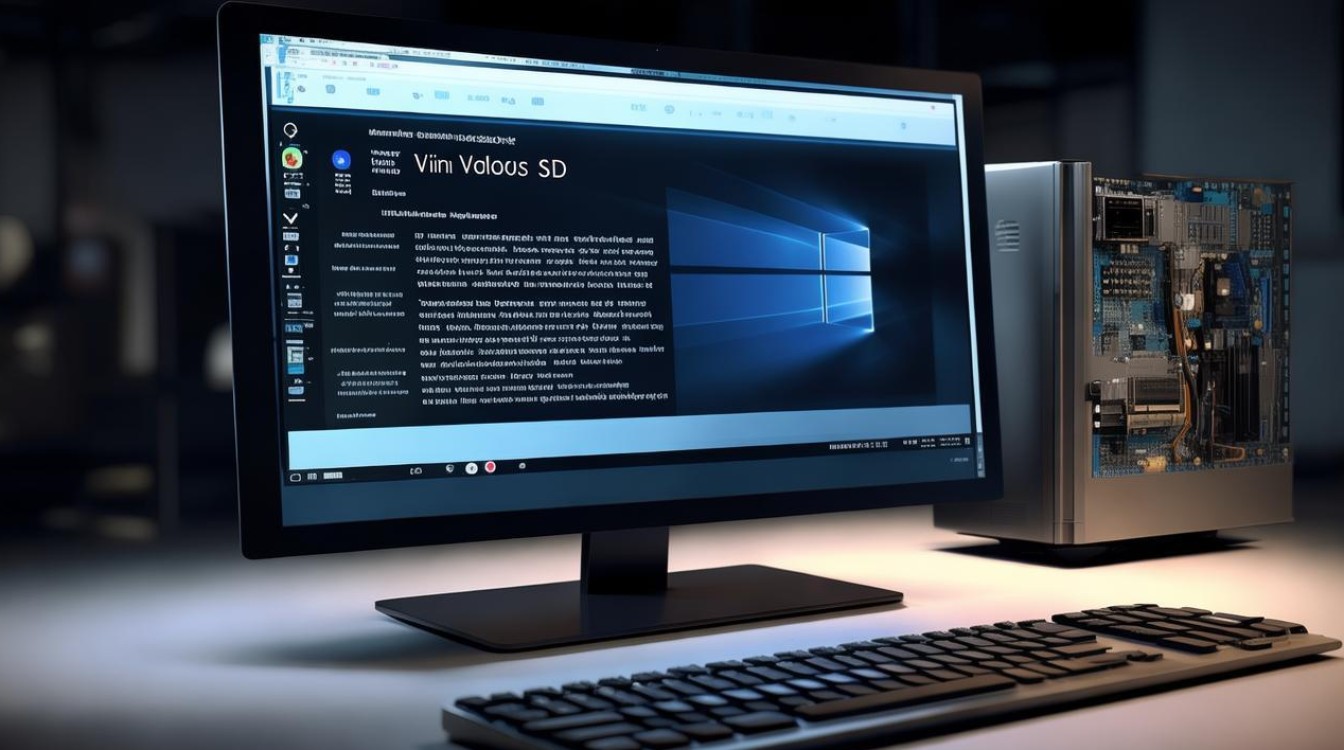
版权声明:本文由 芯智百科 发布,如需转载请注明出处。







 冀ICP备2021017634号-12
冀ICP备2021017634号-12
 冀公网安备13062802000114号
冀公网安备13062802000114号